- Συγγραφέας Jason Gerald [email protected].
- Public 2024-01-02 02:36.
- Τελευταία τροποποίηση 2025-01-23 12:15.
Αυτές τις μέρες, το iPhone και το iPad είναι εξοπλισμένα με πολλές δυνατότητες ασφαλείας που μπορείτε να χρησιμοποιήσετε για να κλειδώσετε τη συσκευή σας και να διατηρήσετε τα δεδομένα σας ασφαλή. Εκτός από τον κανονικό κωδικό πρόσβασής σας, μπορείτε επίσης να χρησιμοποιήσετε το Touch ID ή το Face ID για να ξεκλειδώσετε τη συσκευή σας. Εάν ξεχάσετε τον κωδικό πρόσβασής σας και τον εισαγάγετε λανθασμένα πολλές φορές, το iPad θα κλειδωθεί και δεν θα χρησιμοποιηθεί. Εάν συμβεί αυτό, θα χρειαστεί να επαναφέρετε το iPad στις εργοστασιακές του ρυθμίσεις και να χρησιμοποιήσετε ένα υπάρχον αντίγραφο ασφαλείας για να επαναφέρετε τα δεδομένα και τις ρυθμίσεις της συσκευής. Αυτό το wikiHow σας διδάσκει πώς να ξεκλειδώνετε ένα iPad.
Βήμα
Μέθοδος 1 από 2: Ξεκλείδωμα iPad
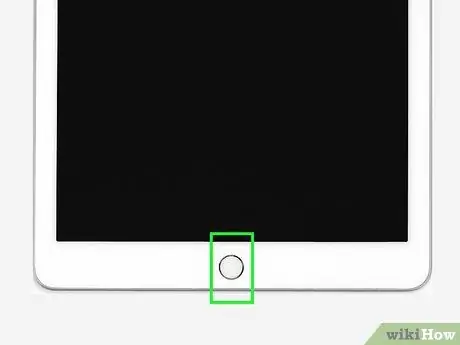
Βήμα 1. Σηκώστε το iPad και πατήστε το κουμπί Αρχική σελίδα
Αυτή η χειρονομία λειτουργεί για να "ξυπνήσει" το iPad. Σε παλαιότερα μοντέλα iPad που έχουν το κουμπί "Αρχική σελίδα" στο κάτω μέρος της οθόνης, πατήστε το κουμπί για να αφυπνίσετε το iPad. Σε νεότερα μοντέλα iPad Pro, κρατήστε απλώς το iPad μπροστά σας (σε όρθια ή σε κατάσταση ύπνου) για να αφυπνίσετε τη συσκευή.
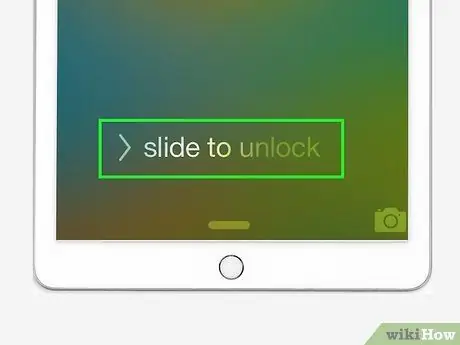
Βήμα 2. Σύρετε προς τα πάνω από το κάτω μέρος της οθόνης
Αφού ξυπνήσετε τη συσκευή, θα δείτε ένα παράθυρο ειδοποιήσεων. Σύρετε προς τα πάνω από το κάτω μέρος της οθόνης για να δείτε τις επιλογές ξεκλειδώματος.
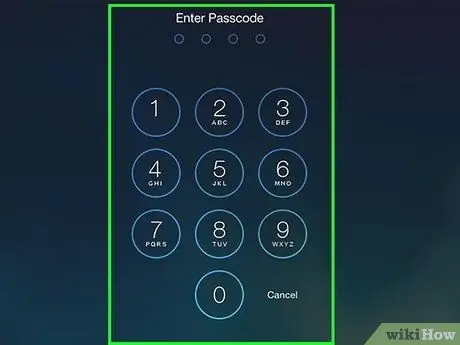
Βήμα 3. Χρησιμοποιήστε την επιθυμητή μέθοδο ξεκλειδώματος
Το iPhone και το iPad διαθέτουν διάφορες μεθόδους ασφαλείας που μπορούν να χρησιμοποιηθούν για να ξεκλειδώσουν τη συσκευή. Χρησιμοποιήστε μία από αυτές τις μεθόδους για να ξεκλειδώσετε το iPad:
-
Κωδικός πρόσβασης ή κωδικός πρόσβασης:
Πρέπει να δημιουργήσετε έναν κωδικό πρόσβασης όταν θέλετε να ενεργοποιήσετε άλλες λειτουργίες ασφαλείας. Χρησιμοποιήστε τα αριθμητικά πλήκτρα στην οθόνη για να εισαγάγετε έναν κωδικό πρόσβασης, ώστε να μπορείτε να ξεκλειδώσετε το iPad χρησιμοποιώντας αυτόν. Εάν εισαγάγετε εσφαλμένο κωδικό έξι φορές, το iPad θα κλειδωθεί για ένα λεπτό. Η διάρκεια αυξάνεται κάθε φορά που εισάγετε εσφαλμένα τον κωδικό. Εάν εισαγάγετε λάθος κωδικό 10 φορές, η συσκευή θα κλειδωθεί οριστικά και δεν θα μπορεί να χρησιμοποιηθεί.
-
Αναγνωριστικό προσώπου:
Για να ξεκλειδώσετε το iPad χρησιμοποιώντας το Face ID, κρατήστε το iPad μπροστά από το πρόσωπό σας (είτε όρθιο είτε πλάγια). Βεβαιωθείτε ότι δεν καλύπτετε την μπροστινή κάμερα με το δάχτυλό σας.
-
Touch ID:
Τοποθετήστε ένα δάχτυλο στο κουμπί Αρχική σελίδα για να ξεκλειδώσετε το iPad χρησιμοποιώντας το Touch ID (σαρωτής δακτυλικών αποτυπωμάτων). Mayσως χρειαστεί να περιστρέψετε ή να επανατοποθετήσετε το δάχτυλό σας για να διαβαστεί σωστά το δακτυλικό αποτύπωμα. Τα νέα μοντέλα iPad Pro δεν διαθέτουν κουμπί Home ή λειτουργία Touch ID.
Μέθοδος 2 από 2: Επαναφορά συσκευής
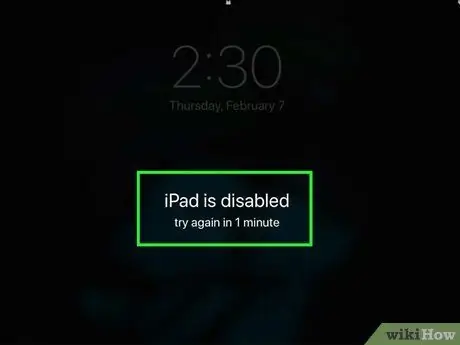
Βήμα 1. Ελέγξτε το μήνυμα κλειδώματος συσκευής
Βήμα 2. Πατήστε και κρατήστε πατημένο το κουμπί επάνω και ένα από τα κουμπιά έντασης
Μετά από μερικά δευτερόλεπτα, θα εμφανιστεί το παράθυρο του ρυθμιστικού τροφοδοσίας.
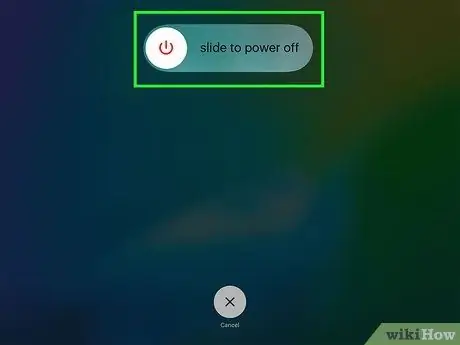
Βήμα 3. Απενεργοποιήστε το iPad
Για να απενεργοποιήσετε τη συσκευή, σύρετε το ρυθμιστικό τροφοδοσίας στο επάνω μέρος της οθόνης προς τα δεξιά.
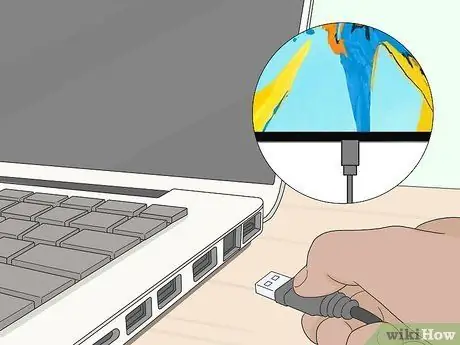
Βήμα 4. Συνδέστε τη συσκευή στον υπολογιστή
Προετοιμάστε το καλώδιο αστραπής που χρησιμοποιείται για τη φόρτιση της συσκευής και συνδέστε το iPad στον υπολογιστή. Σε κάθε πακέτο αγοράς iPad, υπάρχει πάντα ένα καλώδιο που περιλαμβάνεται δωρεάν.
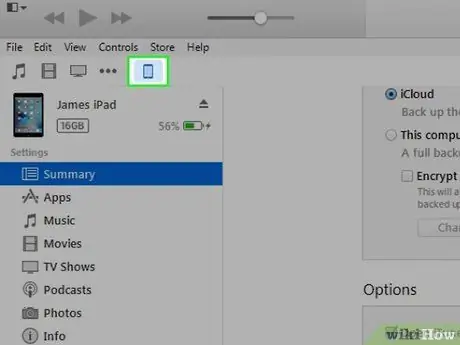
Βήμα 5. Κάντε κλικ στο iPad
Εάν χρησιμοποιείτε το Finder στο MacOS, κάντε κλικ στο iPad στο αριστερό παράθυρο. Στο παράθυρο iTunes, κάντε κλικ στο κουμπί "iPad" στην επάνω δεξιά γωνία. Αυτό το κουμπί βρίσκεται δίπλα στα δύο κουμπιά, ένα από τα οποία είναι το κουμπί "iTunes Store".
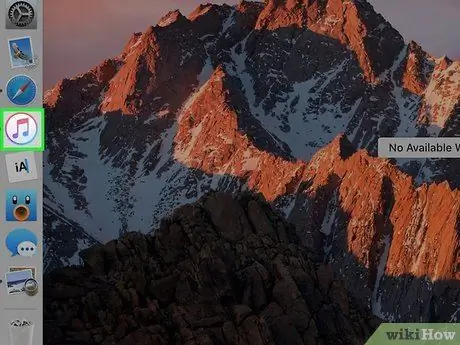
Βήμα 6. Ανοίξτε το iTunes ή το Finder στον υπολογιστή
Εάν χρησιμοποιείτε MacOS Catalina, ανοίξτε το Finder. Εάν χρησιμοποιείτε παλαιότερη έκδοση MacOS ή Windows, ανοίξτε το iTunes.
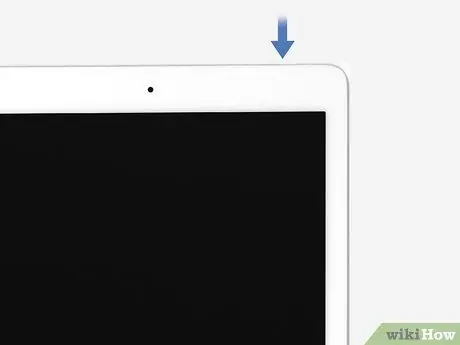
Βήμα 7. Πατήστε και κρατήστε πατημένο το κουμπί επάνω
Συνεχίστε να κρατάτε το κουμπί στην επάνω αριστερή γωνία του iPad μέχρι να δείτε τη σελίδα ανάκτησης στη συσκευή.
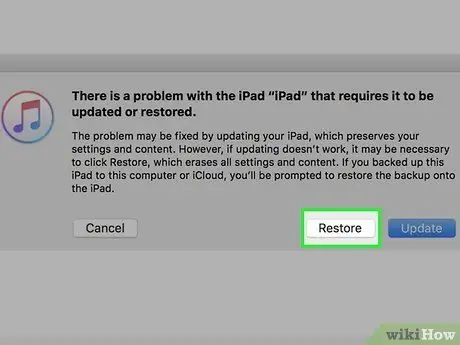
Βήμα 8. Κάντε κλικ στην επιλογή Επαναφορά
Αυτή η επιλογή βρίσκεται στο κέντρο της οθόνης αφού συνδέσετε το iPad με το iTunes ή το Finder σε λειτουργία ανάκτησης.
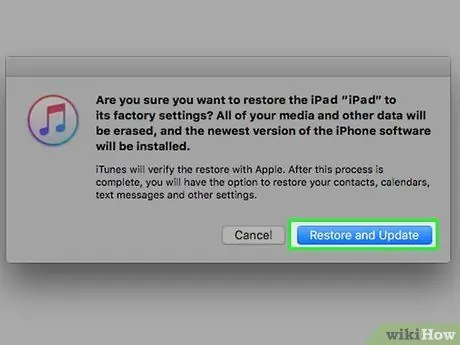
Βήμα 9. Κάντε κλικ στην επιλογή Επαναφορά και ενημέρωση
Το iPad θα επιστρέψει στις εργοστασιακές του ρυθμίσεις. Οι τελευταίες ενημερώσεις θα εγκατασταθούν επίσης στη συσκευή.
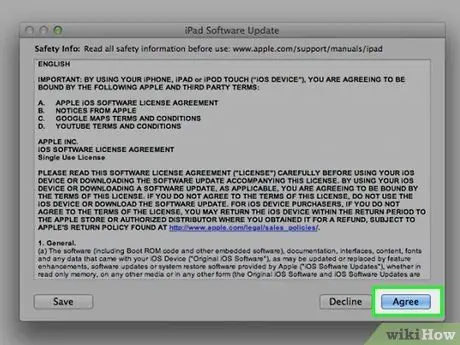
Βήμα 10. Κάντε κλικ στην επιλογή Αποδοχή
Με αυτήν την επιλογή, συμφωνείτε με τους όρους και τις προϋποθέσεις της ενημέρωσης.
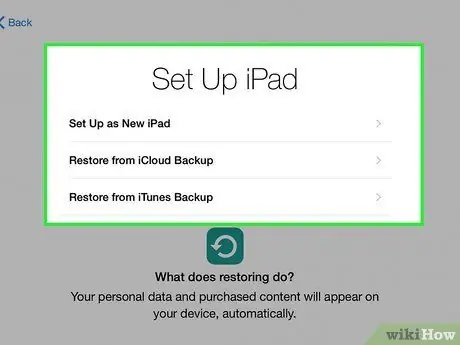
Βήμα 11. Ρύθμιση του iPad
Αφού επαναφέρετε τη συσκευή στις εργοστασιακές ρυθμίσεις, πρέπει να ακολουθήσετε τις οδηγίες για να ολοκληρώσετε την αρχική διαδικασία ρύθμισης. Σε αυτή τη διαδικασία, μπορείτε να επιλέξετε έναν νέο κωδικό πρόσβασης και να ρυθμίσετε νέες λειτουργίες ασφαλείας, όπως Touch ID ή Face ID. Εάν διαθέτετε ένα αντίγραφο ασφαλείας του iPad, μπορείτε να το χρησιμοποιήσετε για να επαναφέρετε αρχεία και ρυθμίσεις συσκευής μετά την ολοκλήρωση της αρχικής διαδικασίας εγκατάστασης.






